Panduan Terbaik untuk Menukar 3GP kepada MP3 - Nikmati Muzik Hebat
3GP ialah fail multimedia yang menyimpan format bekas audio dan video. Kadangkala apabila anda ingin mendapatkan muzik latar belakang video 3GP sebagai nada dering atau memainkannya sahaja semasa menontonnya, penukar 3GP ke MP3 adalah satu-satunya alat untuk menyelesaikan masalah. Nasib baik, artikel ini akan memberi anda lima alat, termasuk desktop dan dalam talian. Selain itu, penggunaan terperinci setiap alat disediakan untuk mengajar anda cara menukar 3GP kepada MP3.
Senarai Panduan
Bahagian 1: 2 Kaedah Terbaik untuk Menukar 3GP kepada MP3 pada Windows/Mac Bahagian 2: 3 Lagi Cara untuk Menukar 3GP kepada MP3 Dalam Talian Bahagian 3: Soalan Lazim tentang 3GP hingga MP3Bahagian 1: 2 Kaedah Terbaik untuk Menukar 3GP kepada MP3 pada Windows/Mac
Kaedah 1: Penukar Video AnyRec
Jika anda ingin mendapatkan penukar 3GP ke MP3 dengan audio berkualiti tinggi, Penukar Video AnyRec mestilah pilihan terbaik yang anda layak mendapatnya. Penukar video unggul ini membolehkan anda menukar 3GP kepada 320 Kbps MP3 dengan menyesuaikan tetapan. Anda juga boleh menukar berbilang fail 3GP serentak untuk menjimatkan masa. Selain itu, ia menyediakan alat penyuntingan audio yang penting, seperti penggalak volum dan penyegerakan audio. Muat turun percuma untuk mengalami penukaran pantas daripada 3GP kepada MP3 dan dapatkan audio berkualiti tinggi!

Tukar 3GP kepada MP3 dengan audio 320 Kbps lebih pantas.
Menyokong penukaran kelompok untuk menukar berbilang fail 3GP secara serentak.
Menyediakan lebih daripada 1000 format untuk menukar mana-mana video kepada MP3.
Editor audio penting untuk melaraskan fail audio anda sesuka hati.
100% Selamat
100% Selamat
Langkah 1.Setelah dimuat turun dari tapak web rasmi, buka AnyRec Video Converter dengan segera. Muat naik fail 3GP anda dengan mengklik butang "Tambah Fail" di sudut kiri atas tanpa had saiz fail.
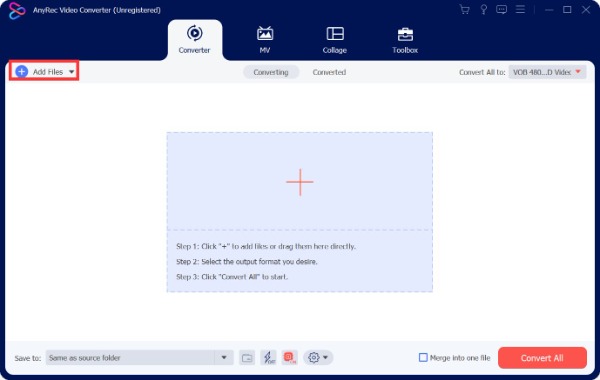
Langkah 2.Buka menu Format dan klik butang "Audio" di bahagian atas. Kemudian anda boleh memilih "MP3" sebagai format output daripada senarai.
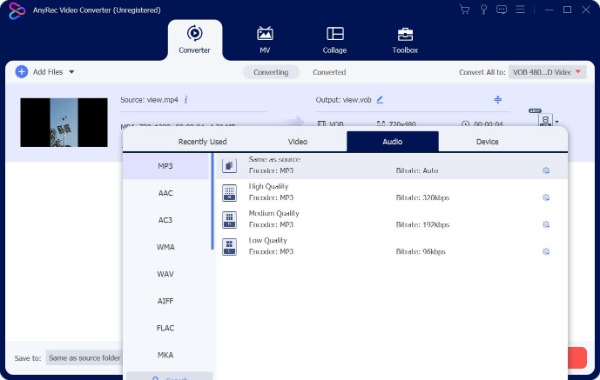
Langkah 3.Untuk audio berkualiti tinggi, klik butang "Profil Tersuai" dengan ikon gear. Kemudian, anda boleh menetapkan Kadar Sampel, Saluran dan Kadar Bit. Klik butang "Buat Baharu" di bahagian bawah selepas tetapan.
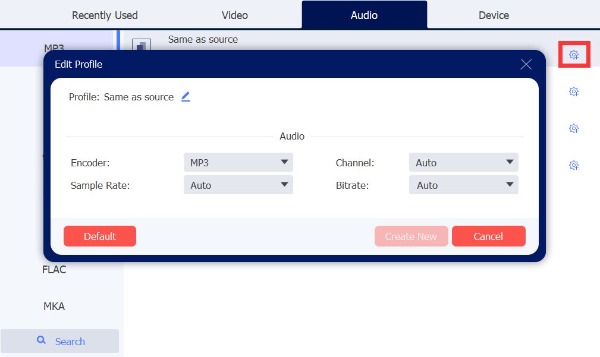
Langkah 4.Langkah terakhir ialah menukar 3GP kepada MP3 dengan mengklik butang "Tukar Semua" di sudut kanan bawah. Anda juga boleh menggabungkan pelbagai fail dengan memilih pilihan "Gabung menjadi satu fail".
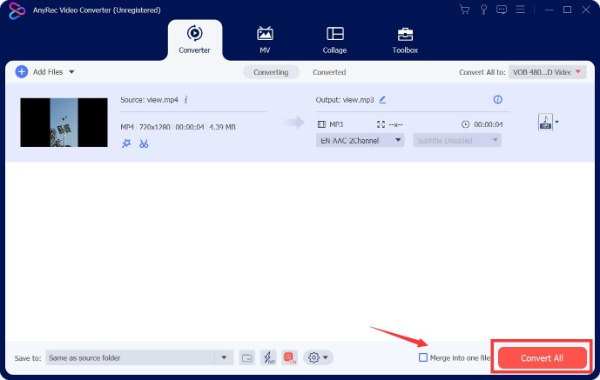
Kaedah 2: Pemain Media VLC
Pemain Media VLC ialah pemain multimedia yang terkenal, tetapi anda juga boleh menukar 3GP kepada MP3 dengannya. Penukar video percuma ini membolehkan anda melihat pratonton sebelum penukaran. Anda boleh menggunakannya pada hampir mana-mana platform, seperti Windows, Mac dan Linux. Selain itu, ia menyediakan banyak codec popular untuk menukar video kepada MP3. Tetapi fungsi penyuntingan tidak mencukupi.
Langkah 1.Muat turun Pemain Media VLC pada peranti anda daripada tapak web rasmi dan lancarkannya secara terus. Kemudian klik butang "Media" untuk memilih pilihan "Tukar/Simpan" daripada senarai.
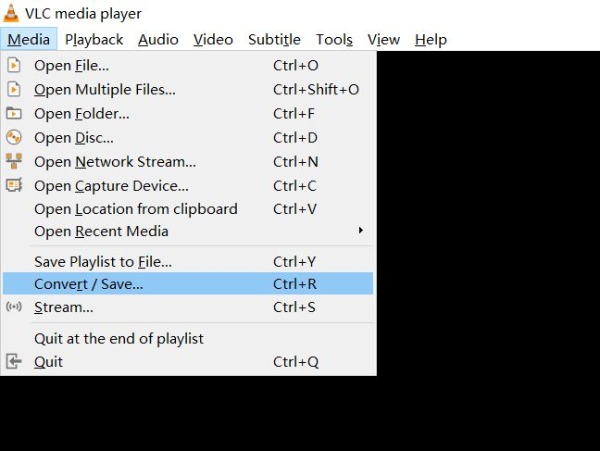
Langkah 2.Anda mesti memuat naik fail 3GP dengan mengklik butang "Tambah" dengan ikon tambah dari tetingkap "Media Terbuka". Kemudian klik butang "Tukar/Simpan" di bahagian bawah.
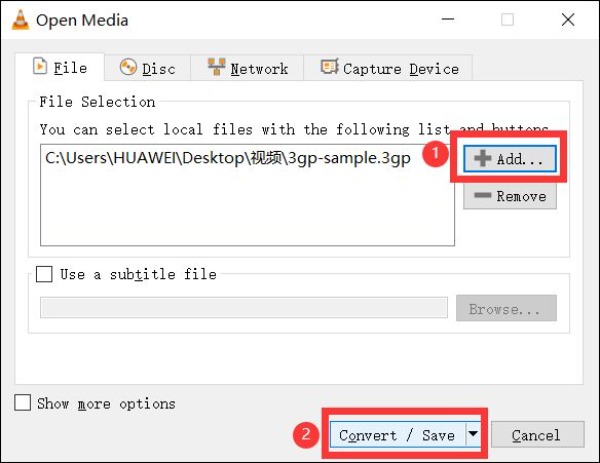
Langkah 3.Pilih MP3 dengan mengklik butang lungsur di sebelah "Profil".
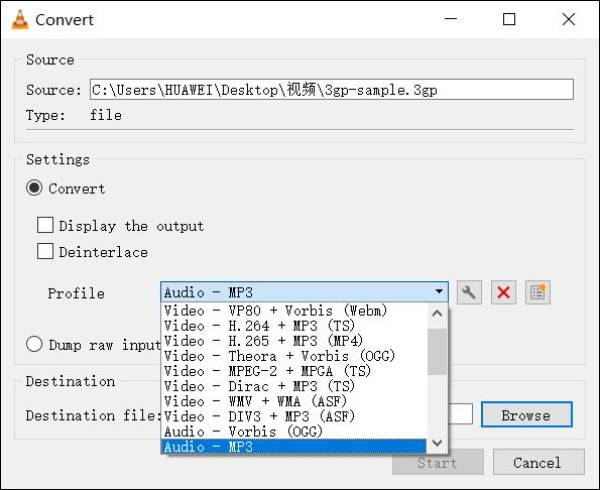
Langkah 4.Klik butang "Semak imbas" untuk memilih folder output. Kemudian tukar 3GP kepada MP3 dengan mengklik butang "Mula".
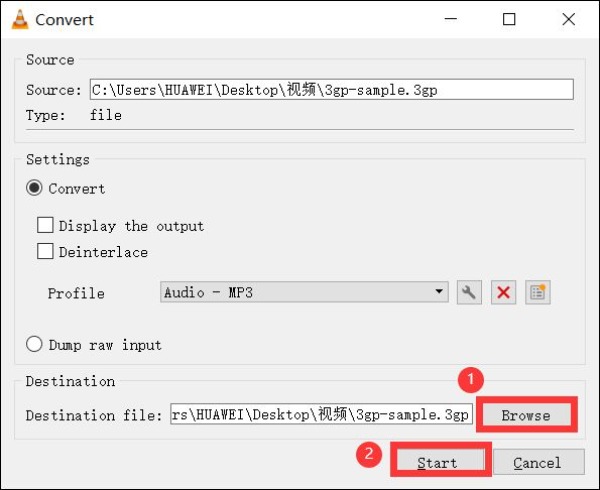
Bahagian 2: 3 Lagi Cara untuk Menukar 3GP kepada MP3 Dalam Talian
Jika anda mahukan penukar 3GP ke MP3 berasaskan web tanpa memuat turun, berikut ialah tiga alatan dalam talian yang berbeza. Anda boleh memilih satu untuk digunakan mengikut keutamaan dan keperluan anda. Walau bagaimanapun, sila ambil perhatian bahawa alat dalam talian mempunyai had tertentu. Jika ia tidak menjejaskan anda, ia adalah yang terbaik.
Zamzar
Zamzar ialah penukar fail dalam talian yang popular yang menyokong penukaran video, audio, imej, dokumen dan fail lain. Dengan itu, anda boleh menukar 3GP kepada MP3 tanpa memuat turun sebarang perisian. Walau bagaimanapun, kelemahannya ialah ia hanya menyokong muat naik fail sehingga 50 MB dan tidak mempunyai ciri penyuntingan.
Langkah 1.Buka Zamzar pada mana-mana pelayar dan klik butang "Pilih Fail" untuk mengimport fail 3GP anda.
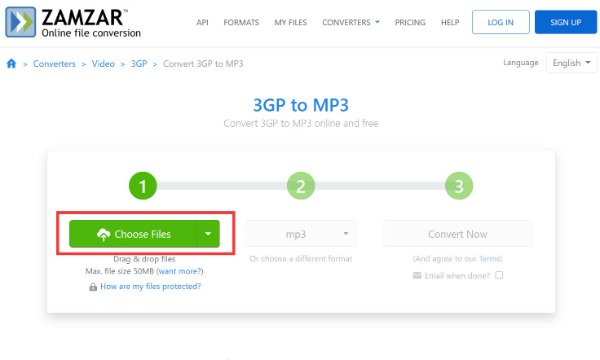
Langkah 2.Klik butang "Format" di tengah untuk memilih format MP3.
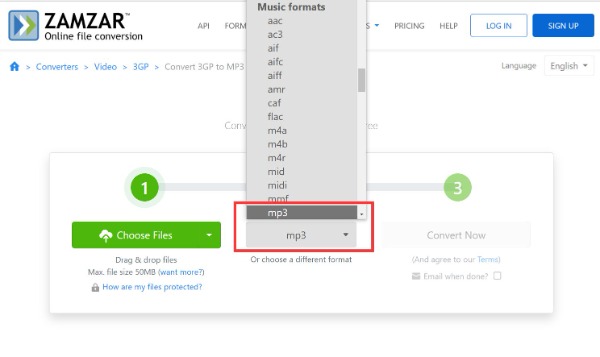
Langkah 3.Akhir sekali, tukar 3GP kepada MP3 dengan mengklik butang Tukar Sekarang.
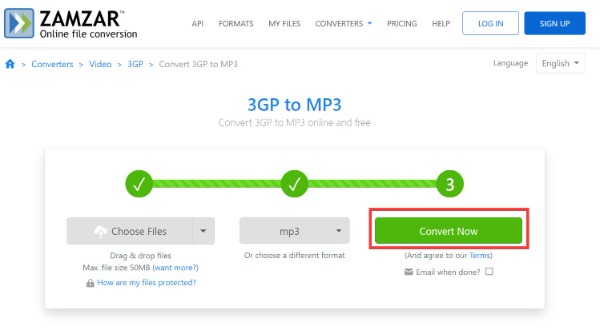
Penukaran
Adakah terdapat penukar 3GP ke MP3 dalam talian yang menyokong penukaran kelompok? Ya! Penukaran adalah pilihan yang bagus yang boleh anda pertimbangkan. Alat hebat ini membolehkan anda menukar berbilang fail 3GP pada masa yang sama. Selain itu, ia juga menyediakan tetapan untuk melaraskan fail anda, seperti kadar bit, saluran dan kelantangan. Malangnya, versi percuma akan mengehadkan bilangan penukaran kelompok dan saiz fail.
Langkah 1.Klik butang "Pilih Fail" untuk memuat naik fail 3GP.
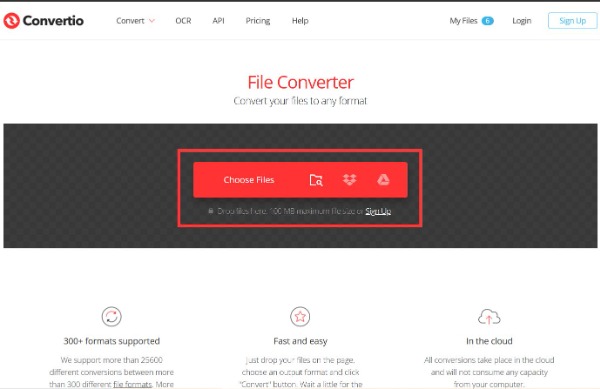
Langkah 2.Pilih MP3 sebagai format output dengan mengklik butang lungsur turun.
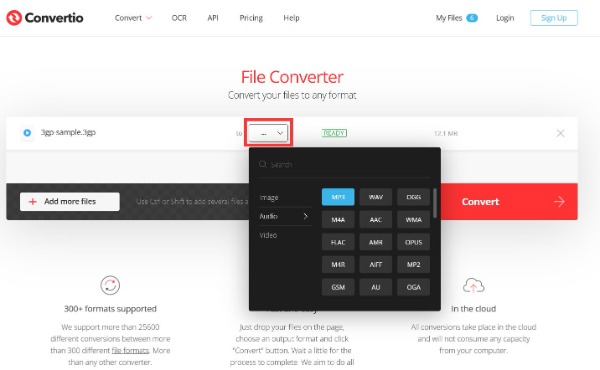
Langkah 3.Anda boleh mengklik butang "Tetapan" dengan ikon gear jika anda ingin memotong fail atau melaraskan kelantangan.
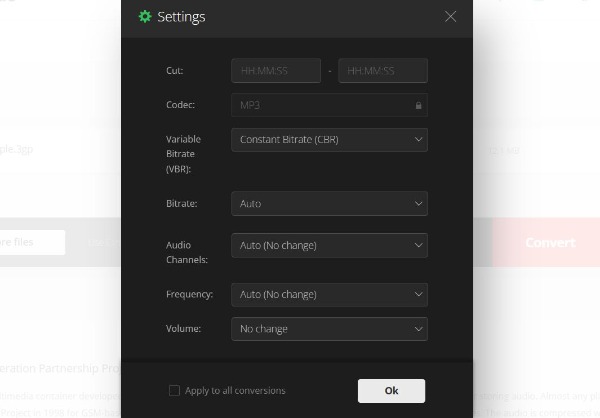
Langkah 4.Selepas itu, anda perlu mengklik butang "Tukar" untuk menukar 3GP kepada MP3.
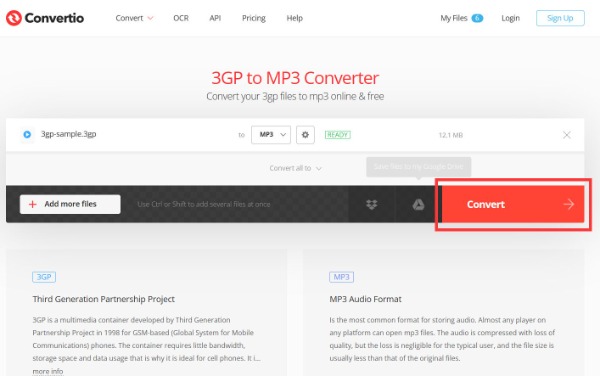
FreeConvert
Apabila anda ingin mendapatkan penukar 3GP ke MP3 dalam talian dengan pilihan lanjutan, FreeConvert adalah alat yang sangat baik yang boleh anda cuba. Alat dalam talian ini membolehkan anda memangkas audio mengikut keperluan dan pilihan anda. Selain itu, ia membolehkan anda melaraskan kelantangan dan menambah kesan, seperti pudar masuk/keluar dan menempah audio.
Langkah 1.Muat naik fail 3GP dengan mengklik butang "Pilih Fail".
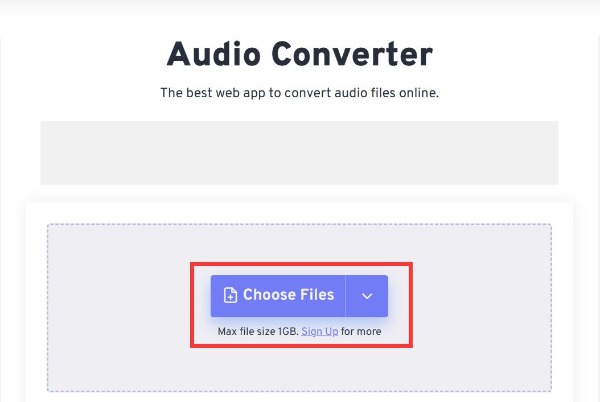
Langkah 2.Anda harus mengklik butang "Pilih Output Penukaran" untuk memilih MP3.
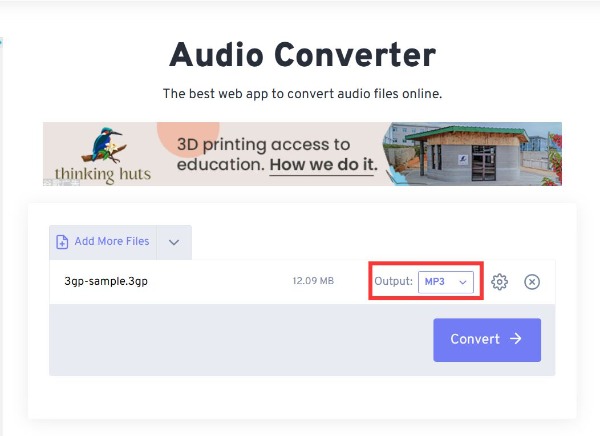
Langkah 3.Akhir sekali, klik butang Tukar untuk menukar 3GP kepada MP3.
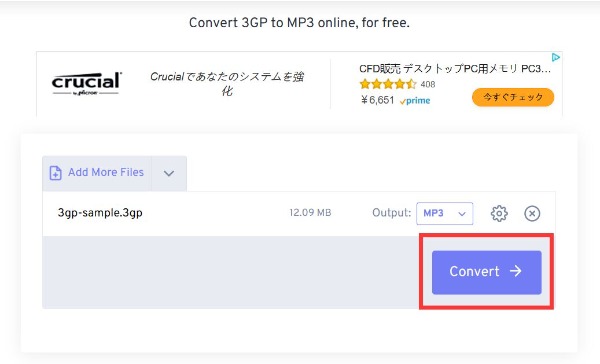
Bahagian 3: Soalan Lazim tentang 3GP hingga MP3
-
Bagaimana untuk menukar 3GP ke MP3 dengan FFmpeg?
Anda perlu menggunakan baris arahan untuk menukar fail audio 3GP kepada MP3 dengan FFmpeg, ffmpeg -i original_video.3GP -ab 56 -ar 3300 -b 100 -r 14 -s 320 × 240 -f mp3 final_audio.mp3.
-
Apakah fail 3GP?
3GP ialah fail multimedia yang dicipta oleh program rakan kongsi generasi ketiga untuk menyimpan format bekas audio dan video. Ia seperti versi MPEG4 yang dipermudahkan, yang boleh mengurangkan saiz fail dalam peranti.
-
Bagaimana untuk Menukar 3GP kepada MP3 dengan menggunakan Handbrake?
Klik butang "Sumber Terbuka" untuk memuat naik fail 3GP anda, dan pilih laluan output dengan mengklik butang "Semak imbas". Kemudian pilih MP3 dari bahagian "Format" dan klik butang "Mula" untuk menukar 3GP kepada MP3.
Kesimpulan
Tutorial ini berkongsi lima cara untuk menukar fail 3GP kepada MP3 untuk mendengar muzik. Pertama, perisian desktop seperti AnyRec Video Converter ialah pilihan terbaik untuk mengekstrak MP3 daripada fail 3GP. Ia bukan sahaja sangat stabil tetapi juga boleh menghasilkan hasil yang berkualiti tinggi. Selain itu, siaran ini juga menyediakan tiga penukar 3GP ke MP3 dalam talian untuk membantu anda memproses fail dengan cepat tanpa memuat turun.
100% Selamat
100% Selamat
